Jak zresetować sugestie Apple Music „For You”?
Wszyscy czują się dobrze, gdy otwierają aplikację Apple Music i znajdują na pierwszej stronie muzykę, która odpowiada ich gustom. Jest to praca narzędzia o nazwie „Dla Ciebie”, które analizuje Twoje preferencje i wyświetla powiązaną muzykę. Możesz zresetuj Apple Music „Dla Ciebie” gdy propozycje nie odpowiadają Twojemu gustowi. Jak zresetować rekomendacje Apple Music to trudne zadanie.
Każdy ma inny gust muzyczny, ale „For You” pozwoli Ci uzyskać pliki muzyczne, które odpowiadają Twoim gustom. Czasami możesz otrzymać sugestie, które nie są związane z Twoim gustem, więc nadszedł czas, aby powiadomić serwis, jakie są Twoje priorytety w zakresie słuchania muzyki. Oto przewodnik po alternatywnych metodach resetowania sugestii Apple Music.
Przewodnik po zawartości Część 1. Czym jest „dla Ciebie” Apple Music?Część 2. Jak zresetować sugestie „Dla Ciebie” w Apple Music?Część 3. Bonus: jak pobrać rekomendacje Apple Music do słuchania offline?Część 4. Wniosek
Część 1. Czym jest „dla Ciebie” Apple Music?
Apple Music to strumieniowe przesyłanie muzyki platforma z wieloma utworami z różnych gatunków. Czasami trudno jest znaleźć użytkownikowi ulubioną piosenkę, której szuka. Ale Apple Music ma sekcję „Dla Ciebie”, która zapewnia polecaną muzykę zgodnie z Twoimi preferencjami. Wybierz odpowiednią preferencję, a znajdziesz muzykę, która pasuje do Twojego gustu. Nowy użytkownik Apple Music musi skonfigurować sekcję „Dla Ciebie”, abyś mógł poznać smak muzyki. Apple Music użyje typowych wyszukiwań w katalogu Apple Music, aby zaktualizować sekcję „Dla Ciebie”.
Sekcja „Dla Ciebie” będzie również aktualizowana o Twoje upodobania i antypatie muzyczne. Apple Music użyje również gatunku i wykonawcy wybranego podczas otwierania konta Apple Music. Czasami otrzymasz błędne rekomendacje, ponieważ wybrałeś niewłaściwego wykonawcę lub gatunek muzyki. Część druga poniżej zawiera kompleksowe sposoby resetowania sekcji Apple Music „Dla Ciebie” na różnych urządzeniach.
Część 2. Jak zresetować sugestie „Dla Ciebie” w Apple Music?
Zanim zresetujesz sekcję rekomendacji Apple Music, musisz najpierw zrozumieć, że na tę sekcję ma wpływ kilka czynników.
Dodaj ulubionych wykonawców w Apple Music
Głównym czynnikiem wpływającym jest artysta wybrany podczas dołączania do Apple Music. The iOS 16 Strona „Wszystkie nowe funkcje” brzmi: „Muzyka | Śledź z ulubionymi | Śledź artystów, na których Ci najbardziej zależy, dzięki powiadomieniom o nowej muzyce i ulepszonym rekomendacjom”. Jak zresetować Apple Music „For You”? Dodaj ulubionych wykonawców do ulubionych, aby otrzymywać więcej rekomendacji muzycznych na podstawie ulubionych — a wszystko to w ramach subskrypcji Apple Music.
- Otwórz aplikację Apple Music.
- Wyszukaj wykonawcę i przejdź do jego strony wykonawcy.
- U góry strony wykonawcy dotknij opcji Dodaj do ulubionych.
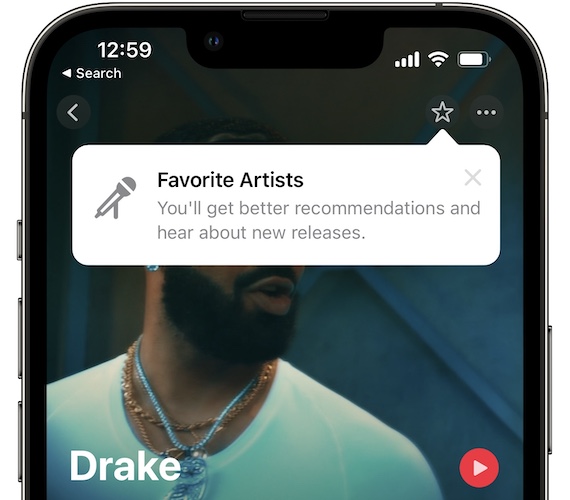
Usuń nielubiane utwory z Apple Music
Innym czynnikiem wpływającym jest muzyka, której słuchasz w katalogu Apple Music. Apple Music przejrzy popularną muzykę w Twojej bibliotece i wyświetli sugestie, które są z nią związane. Zorganizuj swoją bibliotekę muzyczną, aby mieć muzykę, którą kochasz. Usuń muzykę, która nie podoba Ci się, a Apple Music nie wyświetli sugestii związanych z taką muzyką. Jest to również najlepszy sposób na zmianę lub zresetowanie preferencji gatunku muzyki w Apple Music.
Uwielbiam lub nie lubię piosenek, aby dostosować Apple Music
Możesz także zresetować sugestie Apple Music „Dla Ciebie”, informując Apple Music o utworach, które lubisz lub nie. Odtwórz utwór Apple Music na telefonie i idź i dotknij przycisku odtwarzania, możesz wybrać ikonę miłości, jeśli podoba Ci się piosenka lub ikonę niechęci, gdy nie jesteś zainteresowany.
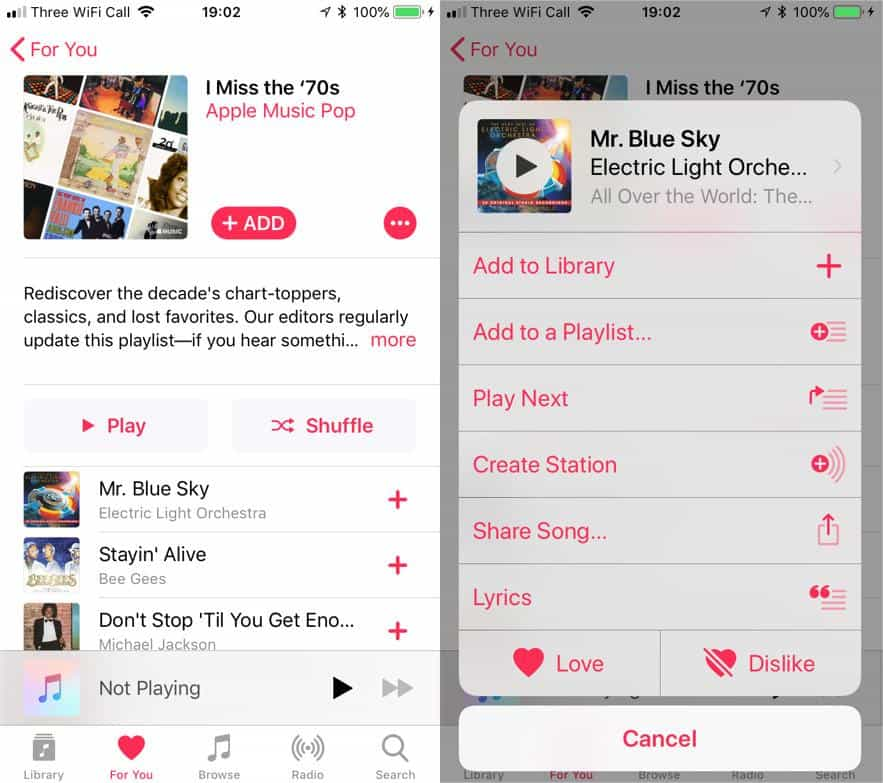
Możesz także użyć Siri, mówiąc „Cześć Siri”, a następnie powiedzieć, czy podoba ci się, czy nie podoba ci się piosenka.
Usuń nielubiane piosenki z iTunes
Twoja biblioteka iTunes wpłynie również na sugestie Apple Music „Dla Ciebie”. Upewnij się, że zakupy w iTunes pasują do Twojego gustu muzycznego. Następnie Apple Music dopasuje sugestie związane z Twoim gustem. Usuń wszystkie utwory, których nie lubisz z biblioteki iTunes.
Wyłącz spersonalizowane rekomendacje na urządzeniach z systemem iOS
- Otwórz aplikację Apple Music. Przejdź do zakładki Słuchaj teraz.
- Otwórz swój profil Apple Music, wybierając ikonę z sylwetką osoby w prawym górnym rogu ekranu.
- Wybierz Wyświetl Apple ID, który można zlokalizować, przewijając do dołu strony Konto.
- Wyłącz spersonalizowane rekomendacje.
- Wybierz Gotowe w prawym górnym rogu i gotowe.
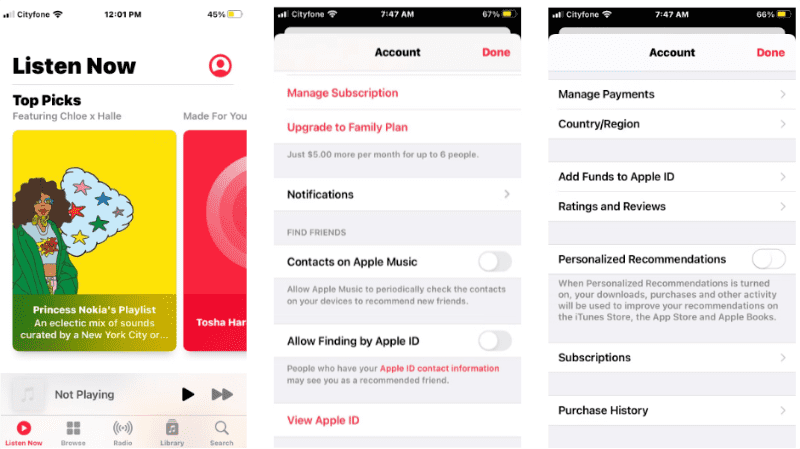
Część 3. Bonus: jak pobrać rekomendacje Apple Music do słuchania offline?
Apple Music to doskonała usługa strumieniowego przesyłania muzyki z ponad 100 milionami utworów. Możesz cieszyć się swoim gustem muzycznym, korzystając z sugestii „Dla Ciebie”. Możesz także zresetować sugestie Apple Music „Dla Ciebie” i zacząć otrzymywać nową polecaną muzykę. Każdy, kto ma płatną subskrypcję, może pobierać utwory Apple Music i zapisywać je w bibliotece muzycznej. Utwory zapisane w bibliotece Apple Music można odtwarzać offline na dowolnym urządzeniu obsługującym Apple Music. Zaloguj się na swoje konto przy użyciu identyfikatora Apple ID użytego do pobrania utworów i odtwarzania ich w trybie offline.
Koszmar polega na tym, że chcesz udostępniać lub odtwarzać pobraną muzykę na innych nieobsługiwanych urządzeniach. Wszystkie utwory Apple Music mają ochronę DRM, która uniemożliwia pobieranie utworów do pamięci wewnętrznej. W takim przypadku potrzebujesz dobrego narzędzia, takiego jak Konwerter Apple Music AMusicSoft. To oprogramowanie będzie wykonaj usuwanie Apple Music DRM i konwertuj utwory Apple Music na różne formaty. Przekonwertowane pliki są zapisywane w pamięci lokalnej jak lokalny plik muzyczny. Teraz możesz odtwarzaj utwory z Apple Music w trybie offline na dowolnym urządzeniu i odtwarzaczu multimedialnym.
To oprogramowanie konwertera ma najwyższe prędkości konwersji i pobierania, które wyróżniają się 16X. Jest to super prędkość dla każdego konwertera i zapewnia zaoszczędzenie większości czasu. Czy przekonwertowana muzyka będzie brzmieć jak oryginalne utwory Apple Music? Tak, ponieważ ten program zapewni Ci wysokiej jakości produkt końcowy. Częstotliwość i głośność dźwięku pozostaną takie jak w oryginalnym pliku. Mówi się, że MP3 jest najbardziej kompatybilnym formatem audio na świecie. Ten program zapewni pliki wyjściowe w formacie MP3 i innych formatach, takich jak WAV, FLAC, AAC i inne. Jak identyfikujesz pliki wyjściowe? Bardzo łatwo jest zidentyfikować pliki wyjściowe za pomocą tej aplikacji, ponieważ zachowuje ona tagi ID oryginalnego utworu w Apple Music.
Jest to przyjazne dla użytkownika oprogramowanie, z którego będziesz się cieszyć. Cały interfejs użytkownika jest łatwy w użyciu i początkujący nie będą mieli problemów. Jest również kompatybilny z dwoma najczęściej używanymi systemami operacyjnymi, czyli Windows i Mac. Oprócz Apple Music. Poniższe kroki pomogą Ci pobrać rekomendacje Apple Music do słuchania offline z AMusicSoft.
Krok 1. Pobierz program i zainstaluj go na swoim komputerze, a następnie uruchom. Oprogramowanie automatycznie zaimportuje utwory, listy odtwarzania i albumy z Apple Music.
Darmowe pobieranie Darmowe pobieranie
Krok 2. Teraz wybierz pliki, których chcesz słuchać offline z głównego interfejsu.

Krok 3. Przejdź do „Wyjście” i wybierz format, którego chcesz słuchać offline. Wybierz również folder dla przekonwertowanych plików.

Krok 4. Gdy będziesz zadowolony z parametrów, kliknij „Konwertuj”, a oprogramowanie zacznie konwertować całą listę.

Część 4. Wniosek
Sekcja „Dla Ciebie” w Apple Music zapewnia więcej zabawy podczas korzystania z aplikacji Apple Music. Zapisz swoje preferencje muzyczne, a Apple Music znajdzie polecaną muzykę „For You”. Możesz zresetować Apple Music „For You”, gdy odkryjesz, że otrzymujesz niewłaściwe sugestie.
Jeśli chcesz wykonać kopię zapasową i pobrać unikalne rekomendacje w Apple Music, możesz użyć Konwerter Apple Music AMusicSoft konwertować utwory i pobierać je do dostępnych formatów, takich jak MP3. W ten sposób możesz je przesyłać strumieniowo na dowolnym odtwarzaczu muzycznym bez ograniczeń.
Ludzie również czytają
- „Jak zmusić Alexę do odtwarzania muzyki z iTunes” - rozwiązany!
- Najlepsze możliwe sposoby korzystania z iTunes Xbox One
- „Czy Roku ma Apple Music” – 4 zalecane sposoby użycia!
- Główne zalety i wady Apple Music, które musisz znać
- Dowiedz się, jak odtwarzać muzykę Apple w tle
- Czy możesz zachować utwory z Apple Music?
- Czy możesz słuchać muzyki Apple w trybie offline?
- Dowiedz się, jak najlepiej usunąć DRM z Apple Music
Robert Fabry jest zapalonym blogerem i entuzjastą technologii, który może cię zarazić, dzieląc się kilkoma wskazówkami. Ma również pasję do muzyki i pisał dla AMusicSoft na te tematy.